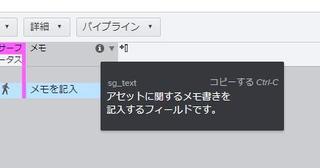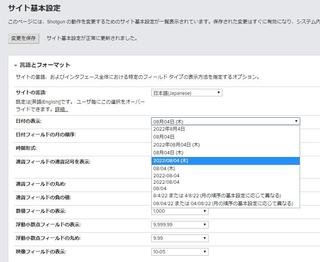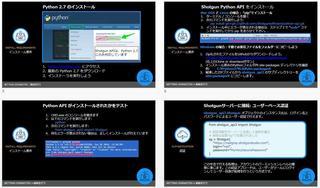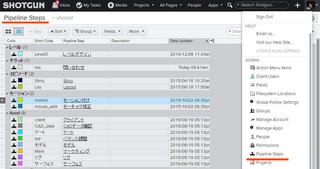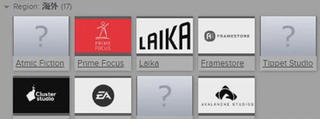お知らせ
Generative Scheduling Resources タブの表示(Shaping と Capacity 設定)
公開日:2024/07/31
Resourceタブ内では、トーンカーブを使ったピークの設定やキャパシティの設定を行うことができます。
Resourceタブの内容(画像クリックで拡大)
![]()
リソースの調整(画像クリックで拡大)![]()
Explore the Resources of the Schedule
Schedule タブでは、Flow PTで操作したような手動によるガントチャートの移動や、期間の再入力はできません。 特定のタスク(グループ)に Constrain や Priority を設定して、"Generative"ボタンを押して全体のガントチャートを確定させます。
Constrain と Priority について(画像クリックで拡大)
Constrain
![]()
| As soon as possible | できるだけ早く |
| As late as possible | できるだけ遅く |
| Must start on | 特定の日付に開始する |
| Must finish on | 特定の日付に終了する |
| Start no earlier than | 特定の日付より前に開始しない |
| Start no later than | 遅くとも特定の日付までに開始する |
| Finish no earlier than | 特定の日付までに終了しない |
| Finish no later than | 遅くとも特定の日付までに終了する |
Priority ![]()
" 1000 〜 -1000 " の間で設定することができます。一番高い優先度が "1000"、一番低い優先度が "-1000" になります。
その他の画面表記(画像クリックで拡大)![]()
カレンダーについては、"期間"と同様にFlow PTからの情報をインポートするため、GS上での休暇設定はできません。
Generate a schedule
Generative Scheduling Flow PT側のプロジェクト設定(要件)
公開日:2024/07/31
下記はプロジェクトのタスクページになります。Generative Scheduling を使用する際にプロジェクト側で必要な条件は、
① パイプラインステップが設定されている
② 期間に値が入っている
③ タスク間の依存関係が設定されている
となります。![]()
依存関係が設定されている場合は、下記のフィールドに情報が反映されます。
![]()
これまで、タスクとガントチャートを利用されてきた方にとっては特に目新しいことはないと思います。
GSにおいては、"期間" の精度が結果に大きく影響します。また個人のスキルの設定はないため、
Flow PT側で必要な "期間" として設定しておく必要があります。
タスクへのデータ登録はCSVによるデータ一括登録も可能ですし、タスクテンプレートであらかじめ
依存関係を設定したものを適用する方法でもよいかと思います。
【ご参考】タスクの依存関係の種類と意味
|
依存関係 |
GS上の表記 |
意味 |
| 終了から開始 | FS |
タスクは別のタスクが開始される前に完了 |
| 開始から開始 |
SS |
2つのタスクが同時に開始 |
| 終了から終了 |
FF |
2つのタスクが同時に完了 |
| 開始から終了 |
SF |
タスクは別のタスクが開始された場合にのみ終了 |
Generative Scheduling 初期設定
公開日:2024/07/31
Flow PTのアプリメニューから "Flow ジェネレーティブ スケジュール" に移動します。
![]()
Autodesk Account のログイン画面が表示された場合はログインします。
![]()
Connection setup を選択します。
![]()
接続先のサイトURLとログイン情報を設定します。
![]()
ここで使用するLogin情報は、Autodesk AccountではなくFlow PTで登録されている "ログイン" 情報になります。
通常はEmailアドレスです。ユーザページまたは、アカウント設定の画面からもご確認いただけます。
![]()
![]()
"Connected" が表示されれば完了です。![]()
Flow PT側の初期設定
Flow PT 側では、使用するエンティティのパイプラインステップ(Pipeline Step)と部門(Department)のリンクが必要になります。
![]()
部門がない場合は作成しましょう。
![]()
最後に"サイト基本設定"で、期間の計算を "日" で行うか "時間" で行うか設定してください。
サイト全体に影響があるのでご注意ください。
![]()
以上で初期設定は完了となります。
Connecting Flow Generative Scheduling to Flow Production Tracking
About Flow Generative Scheduling permissions
Shotgun から ShotGrid への移行プロセスにつきまして
公開日:2021/06/18
ShotGrid という製品名は、クリエイティブチームを結び付け、クラウドでワークフローを合理化することに由来しています。
2021年6月7日から次の変更が有効になりました。
- 製品名の変更: Shotgun の製品名が ShotGrid に変更されました
- 単一のサブスクリプション: Shotgun Awesome と Super Awesome のサブスクリプションサービスは、単一の ShotGrid サブスクリプションサービスへと統一されました
- アカウント管理: Autodesk アカウントを用いた管理に移行します
ShotGrid への移行を完了するためには、お客様側で移行プロセスにご対応頂く必要がございます。具体的にどのような作業をお客様が行う必要があるのかをPDF資料にまとめさせて頂きました。
次の資料をご一読のうえ、期日までに移行を完了して頂くよう何卒よろしくお願い申し上げます。
07/01:改定 / AutodeskID作成方法を追加、FAQ更新
07/15:改定 / 複数サイトの紐付け解説を追加、目次の追加
07/29:改定 / URL紐付け作業に関する訂正、アカウント アドミンについて
08/26:改定 / アカウントの姓名を変更する方法をFAQに追加(46ページ)
09/07:改定 / 移行プロセスのUI変更に対応した画像の差し替え
移行の開始日と期限
- 旧Shotgunストアから月額契約を行われているお客様は、既に移行の準備が完了しておりShotGridサイト内で管理者の方が移行ボタンを確認できる状態です。
移行期限は、2021年6月7日以降に迎える契約更新日から30日間となっております。 - 販売代理店様経由で年間契約を行われているお客様は、2021年7月1日までにShotGridサイト内に移行ボタンが表示されます。(サブスクリプション権利に関するメールとは別でAutodesk ID移行開始のメール通知は行われます。)
移行期限は、2021年10月1日までとなっております。
必要に応じて、こちらの情報もご参考になさって下さい。
オートデスクアカウントに関するマニュアル (PDF)
マイグレーション ドキュメント
Shotgunの統合に関するFAQ
【ムービー】SHOTGUN 基本機能の紹介 ~プロジェクト管理ツールとして採用されるその理由~
公開日:2020/03/17
SHOTGUN の基本機能を紹介するムービーを公開いたしました。
このプレゼンテーションでは、ガントチャートを用いたタスク管理、グラフ機能によるプロジェクト分析、カスタマイズの容易さといった多彩な機能を分かりやすくご紹介しています。
SHOTGUNを活用することで、業務の効率化を必ず実現が出来ると感じ取って頂ける内容となっています。
RV 7.6.0から Apple ProRes と DNxHR の再生に対応
公開日:2019/12/13
Shotgun 8.4: データとサムネイルの一括登録
公開日:2019/07/09
Shotgun 8.0 のバージョンアップ
公開日:2018/12/04
2018/12/04の8時頃に Shotgun 8.0 へのバージョンアップが行われます。
アップグレードに際して、1分未満のダウンタイムが発生します。
接続に問題があった場合には、しばらく待ってからページの再読み込みをお願い致します。
詳細なバージョンアップ内容については、リリースノートをご確認下さい。
レポートページをナビメニューに追加
公開日:2018/09/07
Shotgun 7.11.0 のマイナーバージョンアップが行われました。
今回、作成したレポートページをナビゲーションメニューに追加する機能がサポートされました。この機能も多くのユーザ様からご要望頂いていたものです。
Shotgun 7.11 がリリースされました
公開日:2018/08/21
Shotgun が 7.11 にバージョンアップしました。
詳しい変更内容は、リリースノートを御覧ください。
主に便利そうな機能は次の通りです。
Shotgun 7.9 リリース
公開日:2018/05/15
2018/05/15 日本時間20時頃に Shotgun 7.9 のアップデート更新が行われます。
更新内容の詳細は、リリースノートをご覧ください。
フィールドにツールチップを表示出来るようになっていたり、計算機能の使い勝手が改善が行われています。
Shotgun 7.8 リリース
公開日:2018/03/27
2018/03/27 19:00頃に Shotgun 7.8 へのアップデートが行われます。
更新内容の詳細は、リリースノートをご確認ください。
計算機能
フィールドAの値とフィールドBの値を四則演算が行える計算機能がサポートされます。
(段階的に機能を開放するためサイトによっては利用できるまで数日かかる可能性がございます。)
日本語UI
クローズドベータが行われていた日本語UI機能がパブリックベータとしてどなたもご利用頂けるようになりました。
なお、日本語、英語表示でのパフォーマンス差異については重大な問題として認識しており改善に向けて最善が尽くされています。
その他
シングルサインオン機能が、パブリックベータ版としてSuper Awesome Supportのユーザ様向けにご利用頂けるようになりました。
REST API によって開発言語を問わずカスタマイズへのアプローチが行えるように。(v.7.8では限定ベータ利用)
アップロードしたファイルに対するウイルスチェックも実行されるようになりセキュリティがより強化されています。(v.7.8では限定ベータ利用)
また、日付表示のオプションでいくつか新しい表示形式が選択出来るようになっています。
v.7.8のメニュー表示は以下と異なるかもしれませんが、選択することでタスクの期日などが次の表示で行えるかと思います。
Shotgun 7.7 で日本語版UIのベータテストを開始
公開日:2018/02/06
7.6 リリースでグラフ機能を強化
公開日:2017/12/12
Shotgun 7.6のバージョンアップではグラフ機能の強化が図られています。
これまでのShotgunではシンプルな水平のバーチャート(横棒グラフ)しか利用できませんでした。
今回、利用できるグラフの種類が増えたことによって、プロジェクトやビジネスの分析をさらに効果的に行うことが出来ると思います。
Shotgun 7.4 のちょっとした新機能
公開日:2017/09/11
ご無沙汰しております!日頃は、Shotgunをご活用頂きありがとうございます。
さて、本日は9/11(日本時間19:00頃)にリリースされたShotgun 7.4から2つのちょっとした機能をご紹介したいと思います。
はじめてのShotgun入門、 API 基礎トレーニングの資料を公開
公開日:2017/01/24
はじめてのShotgun入門 - 脱スプレッドシート管理 -
一時間の動画解説と補足資料でShotgunのサイト構築を学べる学習素材を公開しました。
セッションの流れに沿って設定を行うことで、ベーシックな形でShotgunを運用出来る状態になります。
Shotgunの体験サイトに申し込んだが、いったい何をしたら良いか分からず困っているという方向けの内容です。
Shotgun API基礎トレーニング
Shotgun APIについての初歩的な解説が記載されたPDFチュートリアルです。
APIのインストール方法から基礎的なデータアクセス、右クリックのメニューに独自の処理を登録するといった手順が簡潔に記載されています。
やや基礎的ではありますが、はじめてShotgunのAPIを触るというエンジニアの方にとってはフローを理解するのに参考となる資料かと思います。
7.0.6.0 へのアップデートが行われました
公開日:2016/12/07
Shotgun 7.0.6.0 へのアップデートが行われました。
修正内容や機能改善はこちらに掲載されています。
https://support.shotgunsoftware.com/hc/en-us/articles/220062367-7-0-Release-Notes#7_0_6_0
今回便利そうな機能は、パイプラインステップを一覧で表示出来る新しいメニューの追加でしょうか。
添付ファイルの日本語対応
公開日:2016/09/05
連絡事項や指示書のファイル名は、日本語のほうが便利なケースが多いと思います。
v.7.0.1のアップデートでは、添付ファイルに日本語名が正しく扱えるように改善が行われました。
手動で登録したサムネイルがランダムに?表示になってしまう場合
公開日:2016/07/11
【現象】
手動でサムネイルを登録を行った後に、ページを表示するとランダムに?マークが表示されてしまう。
再読み込みすると、今度は違う項目が?マークで表示されるためにアップされている画像自体には無い。
こういった現象が発生した場合にはデータベースサーバーのリスタートが必要になります。
リスタートはShotgunサポートチーム側で行う必要がございますので、恐れ入りますがサポート窓口まで現象のご連絡をお願い致します。
なお、サーバーのリスタート作業で接続のダウンタイムは発生しません。
Event Daemon のサンプルコードが更新されました
公開日:2016/04/08
Event Daemon は、Shotgunの操作履歴を監視して別の処理を実行するというプラグインです。
Shotgun 導入企業様からの声
公開日:2016/03/09
CGworld.jp サイトにShotgunユーザー様からの評価コメント一覧が掲載されました。
Shotgun 6.0 がリリースされました!
公開日:2015/04/28
Shotgun 6.0 のバージョンアップ内容で目玉となる3つの機能は次の通りです。
- RV との連携強化
- テンプレートの再利用を改善
- 階層情報のカスタマイズ
Shotgun の製品情報サイトを公開いたしました
公開日:2015/03/20
皆様こんにちは